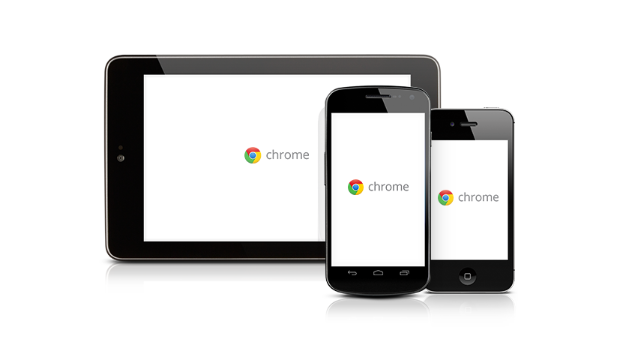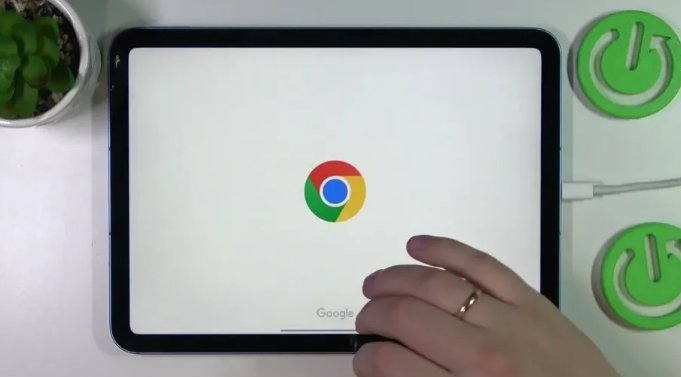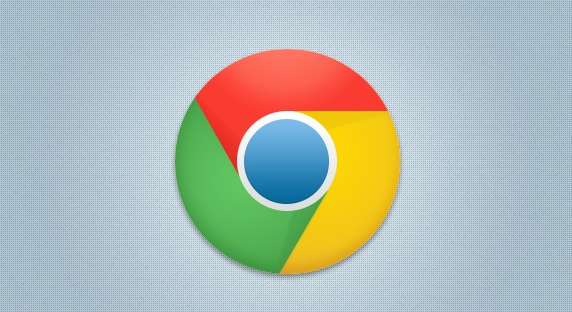详情介绍

一、确认设备设置允许安装第三方应用
1. 开启未知来源权限
- 打开手机“设置”→选择“安全”或“隐私”选项→找到“安装未知应用”→选择你计划使用的浏览器(如Chrome)或文件管理器→勾选“允许来自此来源的应用”。
- 注意:部分品牌手机需在“应用管理”中单独授权,例如小米需进入“安全中心”→“应用权限”→开启对应权限。
二、选择可信的APK下载平台
1. 推荐第三方平台
- APKMirror:提供谷歌官方历史版本,所有文件经数字签名验证,安全性高。
- APKPure:界面简洁,支持多语言,无捆绑广告。
- 官方开源镜像站:部分技术论坛或高校站点可能同步谷歌浏览器安装包,需核实来源可靠性。
- 避免风险:远离小型下载站或弹窗广告链接,以防下载篡改版APK。
三、下载并安装Chrome浏览器
1. 通过官网间接下载
- 使用手机自带浏览器访问`https://www.google.com/chrome/`→页面自动识别设备类型→点击“下载到Android”→系统会直接下载APK文件。
- 若提示“禁止安装未知来源应用”,需按上述步骤启用权限。
2. 通过第三方平台下载
- 以APKMirror为例:搜索“Chrome”→选择最新稳定版→点击“Download APK”→下载后点击文件安装→完成后打开浏览器即可使用。
四、手动更新与安全维护
1. 定期检查版本
- 访问原始下载平台(如APKMirror)→对比当前版本号→手动下载新版本并覆盖安装。
- 注意:第三方渠道无法自动更新,需每月检查一次。
2. 验证安装包安全性
- 查看数字签名:在文件属性中确认APK是否由谷歌官方签名(需配合电脑端工具或专业软件)。
- 扫描病毒:使用手机安全软件(如Malwarebytes)对APK进行扫描,排除恶意代码。
五、常见问题与解决
1. 安装失败处理
- 清理存储空间:删除冗余文件,确保至少500MB剩余空间。
- 检查网络:切换Wi-Fi或移动数据重新下载,避免文件损坏。
- 重启设备:强制关闭后台进程后重试安装。
2. 闪退或卡顿
- 关闭后台应用:通过任务管理器结束多余进程,释放内存。
- 调整渲染设置:进入Chrome设置→“带宽管理”→降低“图像质量”以提升流畅度。
若遇到复杂情况,建议访问谷歌官方支持社区获取帮助。